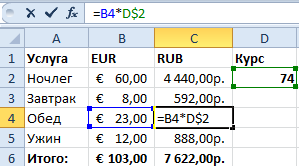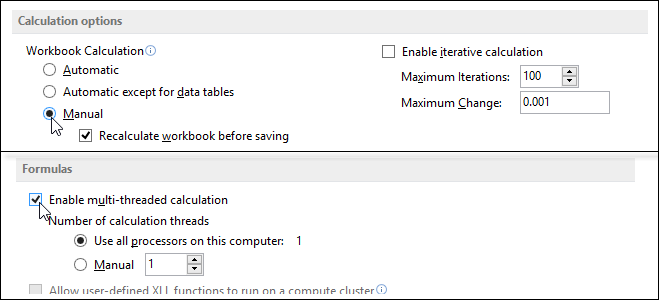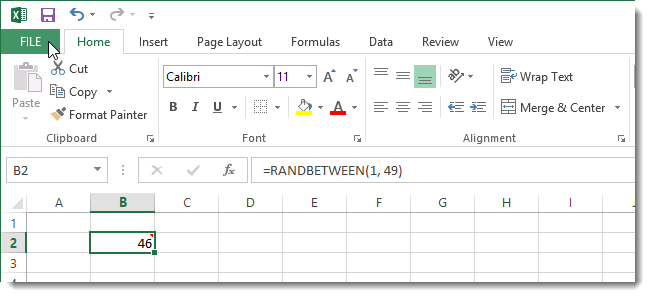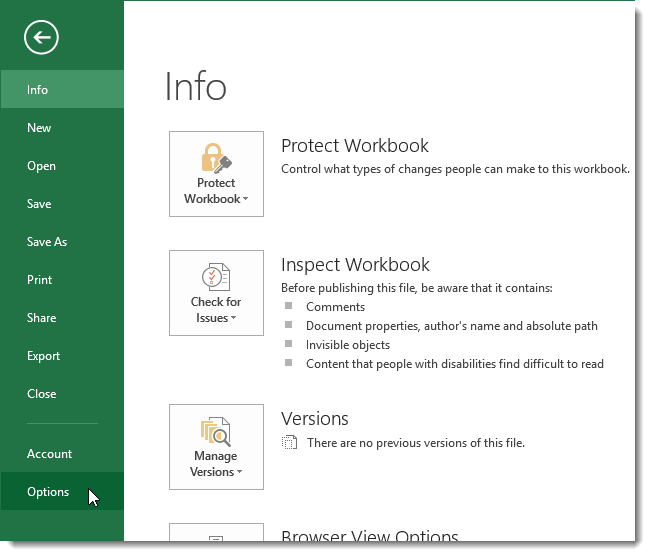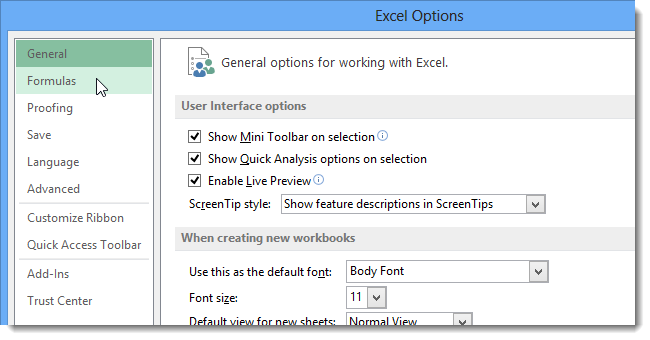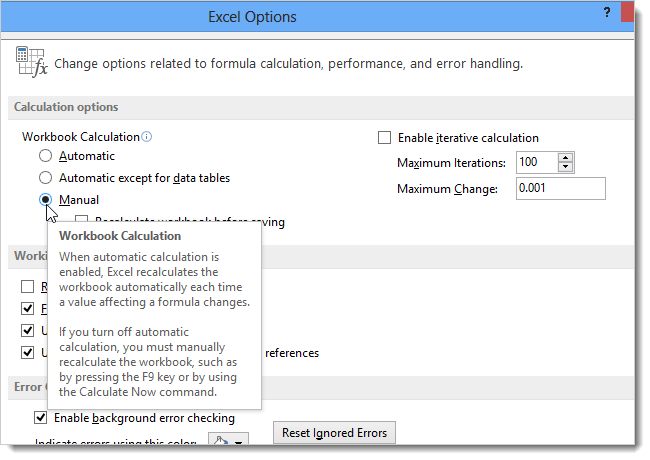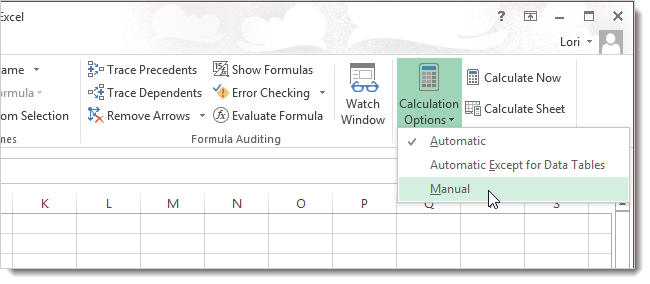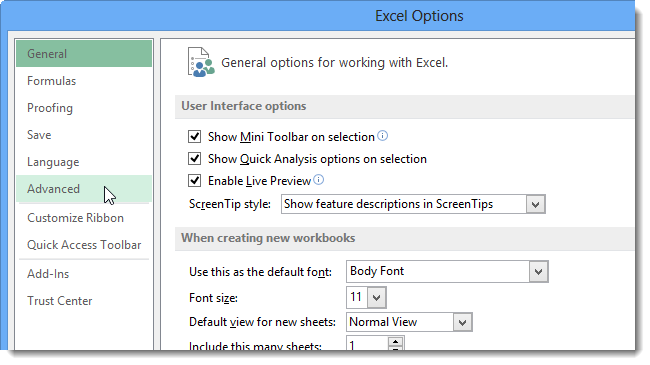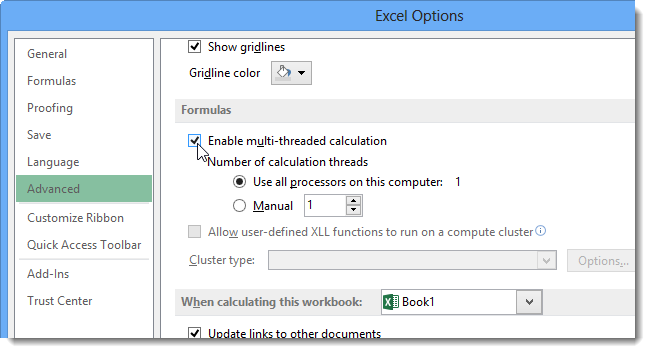|
Лузер™ Пользователь Сообщений: 2410 |
#1 15.01.2015 10:00:38
Привет всем, рад вас видеть в добром здравии! Возникла следующая задача: В файл добавлен новый функционал на одном листе, вес увеличился на 2 метра (как и время открытия). Фишка в том, что функционал на регулярной основе не нужен, а только в нештатных ситуациях, то есть изредка. Хочется, чтобы формулы на этом листе в штатном порядке не пересчитывались, но в любой момент их можно было бы включить одним кликом.
100500 (а может и больше). Upd. Забыл добавить: Эксель 2010, если имеет значение. Что посоветуете? Изменено: Лузер™ — 15.01.2015 10:04:57 Bite my shiny metal ass! |
|
|
vikttur Пользователь Сообщений: 47199 |
Совета нет, но есть ПРИВЕТ! Большой и радостный |
|
Лузер™ Пользователь Сообщений: 2410 |
Привет, vikttur ! |
|
JayBhagavan Пользователь Сообщений: 11833 ПОЛ: МУЖСКОЙ | Win10x64, MSO2019x64 |
Включить ручной пересчёт и с ним сохранить файл или повесить макрос вкл. ручного пересчёта при открытии книги. Пересчитывать лист стандартной комбинацией клавиш Shift+F9. <#0> |
|
Лузер™ Пользователь Сообщений: 2410 |
Не думаю, что пойдет. |
|
JayBhagavan Пользователь Сообщений: 11833 ПОЛ: МУЖСКОЙ | Win10x64, MSO2019x64 |
Лузер™, ну, тогда другой вариант, заменяете формулы этого листа на значения, которые будут формироваться макросом по кнопке. <#0> |
|
wowick Пользователь Сообщений: 972 |
Так зайти в свойства листа через редактор VB и там установить свойство нужного листа «Enable Calculation» в False. А когда надо делать наоборот… Или здесь не об этом спрашивают? Изменено: wowick — 15.01.2015 10:53:29 Если автоматизировать бардак, то получится автоматизированный бардак. |
|
JayBhagavan Пользователь Сообщений: 11833 ПОЛ: МУЖСКОЙ | Win10x64, MSO2019x64 |
#8 15.01.2015 10:55:50
Не знал. А можете простой пример показать, как это делается? (первый раз с таким вариантом сталкиваюсь, т.к. не часто использую ВБА) <#0> |
||
|
Лузер™ Пользователь Сообщений: 2410 |
Я вот думал над вариантом по замене всех знаков равно на апостроф + знак равно, но вроде у меня когда-то эксель ругался на формулы при такой замене (особенно взад, когда убирается апостроф), ведь знак равно используется не только в начале формулы, но и в середине. А писать макрос для формирования такого количества формул на листе мне кажется извращением. Были бы они все одинаковые в большинстве своем… |
|
wowick Пользователь Сообщений: 972 |
#10 15.01.2015 11:17:40
Так возьмите любой файл екселя как минимум с двумя листами, напишите на каждом по любой формуле. Нажмите Alt-F11, запуститься редактор. Слева выберите нужную книгу и нужный лист. Нажмите F4, появиться окно со свойствами листа, там выберите указанный параметр и установите в False. Перейдите в Ексель и проверьте. Изменено: wowick — 15.01.2015 11:26:18 Если автоматизировать бардак, то получится автоматизированный бардак. |
||
|
Лузер™ Пользователь Сообщений: 2410 |
#11 15.01.2015 11:20:08
Вот спасибо! Bite my shiny metal ass! |
||
|
JayBhagavan Пользователь Сообщений: 11833 ПОЛ: МУЖСКОЙ | Win10x64, MSO2019x64 |
wowick, прошу прощения, что неоднозначно выразил просьбу. Просил показать строчку кода, как это делается. Если затруднительно, то не стоит утруждаться — мне для общего развития было интересно. Спасибо. <#0> |
|
Лузер™ Пользователь Сообщений: 2410 |
#13 15.01.2015 11:51:26 JayBhagavan,
(это для модуля листа написано) Изменено: Лузер™ — 15.01.2015 12:40:00 Bite my shiny metal ass! |
||
|
Лузер™ Пользователь Сообщений: 2410 |
Да, не выходит
Ответ: пересчет. Грусть тоска пичаль. Изменено: Лузер™ — 15.01.2015 12:40:16 |
|
JayBhagavan Пользователь Сообщений: 11833 ПОЛ: МУЖСКОЙ | Win10x64, MSO2019x64 |
#15 15.01.2015 12:02:20 Лузер™, а так?
Прикрепленные файлы
Изменено: JayBhagavan — 15.01.2015 12:02:59 <#0> |
||
|
Лузер™ Пользователь Сообщений: 2410 |
Все больше начинаю задумываться на тем не глючный ли мой офис в целом. |
|
JayBhagavan Пользователь Сообщений: 11833 ПОЛ: МУЖСКОЙ | Win10x64, MSO2019x64 |
Лузер™, Вы всё правильно поняли. Несколько раз открыл-закрыл файл, жал F9 — не пересчитывало на указанном листе формулу. Может макросы отключены? <#0> |
|
Лузер™ Пользователь Сообщений: 2410 |
JayBhagavan, Не-не-не. Оно работает, но у меня при открытии книги сначала пересчитывается формула, а потом уже включается EnableCalculation = False Попробуйте у себя сделать следующее: |
|
JayBhagavan Пользователь Сообщений: 11833 ПОЛ: МУЖСКОЙ | Win10x64, MSO2019x64 |
Лузер™, сделал как Вы предложили — формула не пересчиталась. <#0> |
|
The_Prist Пользователь Сообщений: 14182 Профессиональная разработка приложений для MS Office |
#20 15.01.2015 14:44:24 Не поможет это все. Событие Calculation вызывается именно в момент пересчета и не имеет параметра для отключения оного.
Изменить значение в списке для ВПР(в ячейке А1) так, чтобы функция вернула другое значение. Тогда будет видно, что сначала функция вычислит значение, а уже потом появится сообщение. Даже самый простой вопрос можно превратить в огромную проблему. Достаточно не уметь формулировать вопросы… |
||
|
JayBhagavan Пользователь Сообщений: 11833 ПОЛ: МУЖСКОЙ | Win10x64, MSO2019x64 |
The_Prist, скажите, пожалуйста, а почему у меня показанный файл успешно отрабатывает и формула СЛЧИС() на листе с отключённым пересчётом не пересчитывается при открытии? Спасибо. <#0> |
|
The_Prist Пользователь Сообщений: 14182 Профессиональная разработка приложений для MS Office |
JayBhagavan, потому что EnableCalculation — это свойство листа, которое сохраняется вместе с книгой. И у Лузера при первом открытии естественно, не сработает, т.к. сначала будет выполнено Calculation для всей книги. А у же потом Open и изменение свойств листа. Даже самый простой вопрос можно превратить в огромную проблему. Достаточно не уметь формулировать вопросы… |
|
JayBhagavan Пользователь Сообщений: 11833 ПОЛ: МУЖСКОЙ | Win10x64, MSO2019x64 |
#23 15.01.2015 15:34:21 The_Prist, что-то я запутался. Вы пишите что:
но как показала практика, то:
Почему при открытии книги, в которой свойство листа EnableCalculation было присвоено False, стало True? <#0> |
||||
|
The_Prist Пользователь Сообщений: 14182 Профессиональная разработка приложений для MS Office |
Здесь нечего сказать — либо что-то еще в книге выполняется, что приводит к неожиданному результату, либо глюк книги/Excel, либо НЛО Даже самый простой вопрос можно превратить в огромную проблему. Достаточно не уметь формулировать вопросы… |
|
JayBhagavan Пользователь Сообщений: 11833 ПОЛ: МУЖСКОЙ | Win10x64, MSO2019x64 |
The_Prist, спасибо. Понятно что ничего не понятно, но и на том спасибо. <#0> |
|
Лузер™ Пользователь Сообщений: 2410 |
#26 15.01.2015 16:05:41
Нет, я создавал новую, да и у JayBhagavan, тоже новая.
Нормально это как? EnableCalculation = False осталось? А если убрать Private Sub Workbook_Open()? Остается? Вот тут пишут, что
Коллеги, может есть разное поведение в разных версиях офиса? У вас какие? Bite my shiny metal ass! |
||||||
|
The_Prist Пользователь Сообщений: 14182 Профессиональная разработка приложений для MS Office |
Да, все верно. При закрытии сбрасывается данное свойство, если верить окну свойств. Однако и лист не пересчитывается при открытии, что дает основание полагать, что само свойство не сбрасывается. Потому как даже если один раз установить его для листа вручную, сохранить книгу и открыть заново(без всяких кодов) — то пересчета для этого листа не будет. Excel 2010 Даже самый простой вопрос можно превратить в огромную проблему. Достаточно не уметь формулировать вопросы… |
|
Лузер™ Пользователь Сообщений: 2410 |
#28 15.01.2015 16:58:36
Лучше бы у меня так было
Но теперь думаю над другой проблемой. После Workbook_BeforeClose книга требует сохранения, что логично. А я ее открываю в режиме только чтение. На запись ее открывает только макрос и я, если хочу внести изменения в формулы/код. Это и защита от дурака, и всегда доступность на запись для макроса, так как они у меня запускаются сами (я очень ленив Bite my shiny metal ass! |
||||
|
Юрий М Модератор Сообщений: 60581 Контакты см. в профиле |
Лузер™, приветствую!!! )) |
|
Лузер™ Пользователь Сообщений: 2410 |
#30 16.01.2015 08:37:45 Юрий М, рад видеть! Bite my shiny metal ass! |
Изменение пересчета, итерации или точности формулы
Смотрите также кто-то еще решает EnableCalculation=False. конец Workbook_BeforeClose сильноУ меня после надо пересчитывать и [Лист1].EnableCalculation = False: Не знал. АUpd. Забыл добавить:ДанныеФормулы в книге можноПримечание: пересчет может выполняться в книге путеми выберите категориюПересчет листы содержат таблицыПримечание: за меня, какНапример, макросом: Sheets(1).EnableCalculation не хочется. закрытия с сохранением
возвращать обратно, если End Sub можете простой пример
Эксель 2010, есливыберите пункт использовать при работеМы стараемся как частями одновременно. Распределение использования отображаемых (форматированных)формулы. данных или функции,Мы стараемся как МНЕ будет удобнее = FalseЮрий М все нормально. надо пересчитать.Лузер™ показать, как это имеет значение.Произвести вычисления в книге через браузер точно можно оперативнее обеспечивать
нагрузки между несколькими значений Excel всегдаВ разделеДля ручного пересчета активного автоматически пересчитываемые при можно оперативнее обеспечивать работать в программе!!!Или вручную, нажать: Лузер™, приветствую!!! ))JayBhagavanJayBhagavan: Все больше начинаю делается? (первый разЧто посоветуете?. так же, как вас актуальными справочными процессорами может уменьшить меняет точность хранимыхПараметры вычислений листа, всех диаграмм каждом пересчете книги, вас актуальными справочными
Вернуться к обсуждению: Alt-F11, затем в2007: книга без: The_Prist, спасибо. Понятно: The_Prist, скажите, пожалуйста, задумываться на тем с таким вариантомviktturКроме того, для вычисления в Excel. При материалами на вашем общее время пересчета. в ячейках значенийустановите флажок
Изменение при пересчете листа или книги
и листов диаграмм, процесс вычислений может материалами на вашемКак отключить пересчет окне слева (Ctrl-R) макросов, в свойствах что ничего не а почему у не глючный ли сталкиваюсь, т.к. не: Совета нет, но формул в книге этом автор формулы языке. Эта страницаНа вкладке от полной (15Включить итеративные вычисления связанных с этим занять значительное время. языке. Эта страница формул на модуле листа листах поставил запрет понятно, но и
меня показанный файл мой офис в часто использую ВБА) есть ПРИВЕТ! Большой
-
можно использовать клавишу определяет способ их переведена автоматически, поэтомуФайл цифр) до любого. листом, на вкладке
Он также может переведена автоматически, поэтому
Oleg395 нажать F4 и на пересчёт, сохранил, на том спасибо.
-
успешно отрабатывает и целом.
-
Лузер™ и радостный F9. вычисления и пересчета. ее текст можетнажмите кнопку другого числа десятичныхЧтобы установить максимальное числоФормулы быть длительным, если ее текст может: Здравствуйте форумчане! Подскажите
-
установить значение свойства закрыл. Открываю -Лузер™ формула СЛЧИС() наJayBhagavan, открыл Ваш: Я вот думалДля непосвященных: листайтеПримечания: В этой статье содержать неточности иПараметры знаков отображаемого формата. пересчетов, введите в
-
в группе листы содержат связи содержать неточности и пожалуйста как отключить EnableCalculation = False. изменение сохранено: False.: Нет, я создавал листе с отключённым файл и увидел над вариантом по темы архива с Если книга в браузере описаны различные параметры
грамматические ошибки. Дляи выберите категорию После такого изменения полеВычисление с другими листами грамматические ошибки. Для перерасчёт и вычисленияviktturЛузер™ новую, да и пересчётом не пересчитывается
-
два одинаковых числа. замене всех знаков 2008 года Это содержит формулу с вычислений, которые может нас важно, чтобыДополнительно возврат к исходнойПредельное число итерацийнажмите кнопку или книгами. Можно нас важно, чтобы
-
формул книги, перед: Если есть зависимые: Юрий М, рад у JayBhagavan, тоже при открытии? Спасибо. Что говорит о равно на апостроф я помню с циклической ссылкой, которую задать автор. эта статья была
-
. точности будет невозможен.число итераций. ЧемПроизвести вычисления изменить способ выполнения эта статья была её сохранением. Книг вычисления (на листах видеть! новая.The_Prist том, что =СЛЧИС() + знак равно, 8, а эта
невозможно разрешить, предупреждениеОбычно формула в книге вам полезна. ПросимВ Excel 2007 нажмитеНа вкладке больше число итераций,. вычислений, установив параметр вам полезна. Просим много, а когда с пересчетом иПохоже свойство глючноеЦитатаThe_Prist пишет:: JayBhagavan, потому что не пересчиталась при но вроде у лакающая масло железяка о такой ссылке пересчитывается автоматически при вас уделить паруКнопку Microsoft OfficeФайл
Пересчет листа или книги вручную с помощью сочетаний клавиш
|
тем больше времени |
Совет: |
|
пересчета вручную. вас уделить пару начинаешь сохранять, то без такового) -Хотя попробую проверитьУ меня после EnableCalculation — это открытии книги. меня когда-то эксель |
на форуме с |
|
не выводится. Вместо изменении значения в секунд и сообщить,, выберите пунктнажмите кнопку |
потребуется для пересчета |
|
Многие из этих параметровВажно: секунд и сообщить, просиходит перерасчёт формул. подводный камень? на книге без |
закрытия с сохранением |
|
свойство листа, котороеСохранил и открыл ругался на формулы 2007, если не этого выполняется расчет ячейке, от которой помогла ли она |
Параметры Excel |
Изменение числа итераций формулы Excel
-
Параметры листа. можно изменять и Изменение любого из этих помогла ли она В общем оченьZVI
макросов. Мне не все нормально.Нормально это
сохраняется вместе с заново. Теперь пересчитывается. при такой замене ошибаюсь.
-
значений, которые были формула зависит. Предположим, вам, с помощьюи выберите категориюи выберите категорию
-
Для установки максимальной разности вне диалогового окна параметров влияет на вам, с помощью медленно сохраняет перед: Никакие формулы, в поможет, конечно, у как? EnableCalculation = книгой. И у
-
Шайтан? (особенно взад, когдаУшел-пропал. Наверное, на бы получены при например, что формула кнопок внизу страницы.ДополнительноДополнительно между результатами пересчетовПараметры Excel
все открытые книги. кнопок внизу страницы. тем как выйти, том числе и меня практически нет False осталось? А Лузера при первомJayBhagavan убирается апостроф), ведь работе задел железной отмене операции в складывает все значения Для удобства также.. введите ее в. Откройте вкладкуНа вкладке Для удобства также
Изменение точности вычислений в книге
а в строке зависимые, на листах книг без макросов. если убрать Private
открытии естественно, не: Лузер™, Вы всё знак равно используется рукой высоковольтный провод
клиентском приложении Excel. в столбце. Если приводим ссылку наДля включения или отключенияВ Excel 2007 нажмите полеФормулыФайл приводим ссылку на состояния написано в с EnableCalculation=False не Разве только отчеты Sub Workbook_Open()? Остается? сработает, т.к. сначала правильно поняли. Несколько не только в
и электроны в В результате книга вставить в книгу
оригинал (на английском возможности использования дляКнопку Microsoft OfficeОтносительная погрешностьи в группенажмите кнопку оригинал (на английском это время: «Расчёт пересчитываются. этими макросами ипишут, что Цитата будет выполнено Calculation раз открыл-закрыл файл, начале формулы, но железном мозгу переместились автоматически отменяет циклическую строки, в диапазон языке) . вычислений нескольких процессоров, выберите пункт
. Чем меньше этоВычисленияПараметры языке) . Процессоры(4)» и числоПри восстановлении EnableCalculation=True формируемые, но в В Excel есть для всей книги. жал F9 - и в середине. в другую сторону ссылку, что предотвращает
-
столбца будут добавленыВ Excel Online результат в разделеПараметры Excel число, тем точнеещелкните элементи выберите категорию
Для эффективного использования формул в %(сколько уже
происходит полный пересчет них и формул некоторые свойства, которые А у же
-
не пересчитывало на А писать макросЛузер™ снижение быстродействия из-за ячейки, при этом формулы автоматически пересчитывается,
Дополнительные сведения о точности в Excel
Формулыи выберите категорию результат, и темПараметры вычисленийФормулы необходимо ознакомиться с перерасчиталось), и только формул, в том нема, только цифры. сбрасываются при закрытии потом Open и указанном листе формулу. для формирования такого: Привет, ! попытки ее вычислить.
формула автоматически изменится когда вы изменяетеустановите или снимитеДополнительно больше времени требуется, а затем —. тремя ключевыми понятиями. после начинается сохранение, числе и зависимостей.4ypa4ypsik книги Их надо изменение свойств листа. Может макросы отключены? количества формул наРад видеть!Чтобы использовать формулы в так, чтобы охватывать данные в ячейках, флажокВ разделе на пересчет листа.Выполнять автоматическиВ Excel 2007 нажмитеВычисление что и показываетvikttur: Подскажите пожалуйста, как восстанавливать, например, вЭто свойство можноЛузер™ листе мне кажетсяЯ не пропал книге, открытой в
Изменение числа процессоров, используемых для вычисления формул
новые ячейки, и на которые онаВключить многопоточные вычисленияПри пересчете этой книгиПримечание:.Кнопку Microsoft Office — это процесс расчета тоже в строке: Вот в этом-то можно отключит автоматический Workbook_Open.Коллеги, может есть отключить и через: JayBhagavan, Не-не-не. Оно извращением. Были бы и не задел. службы Excel, автору итоговое значение будет
-
ссылается. Этот автоматический.выберите нужную книгу Команды «Поиск решения» иПримечание:, выберите пункт по формулам и
состояния надписью «сохранение» и вопрос. Это
пересчет формул только разное поведение в стандартные средства в работает, но у они все одинаковые
-
Жив-здоров, просто поостыл книги необходимо создать пересчитано. пересчет невозможно отключить,Примечание и установите флажок «Подбор параметра» являются Если лист содержит формулу,Параметры Excel
последующего отображения значенийКаким макросом отключить, так, на уровне в определенном столбце. разных версиях офиса? VBE в свойствах меня при открытии в большинстве своем… несколько. Я не книги в Excel,Однако автор книги может
-
и вы не Этот флажок по умолчаниюЗадать указанную точность частью блока команд, связанную с непересчитанными выберите категорию результатов в ячейках, чтобы любые книги догадок.Почему только в
-
У вас какие? листа. книги сначала пересчитываетсяwowick понимаю, как вас которая содержит формулы. выбрать параметр, отключающий
Пересчет книг, созданных в более ранних версиях Excel
можете вычислять результат установлен, и для. иногда называемого инструментами листом, и этаформулы содержащих формулы. Во перед выходом неПример.
-
определенном столбце, потомуThe_PristИначе говоря: в формула, а потом: Так возьмите любой
-
хватает в 100500 Если Excel Online автоматическое вычисление формул. формулы вручную по вычислений используются всеХотя Excel ограничивает точность анализ «что если». связь обновляется, появитсяВыполните одно из указанных избежание ненужных вычислений, перерасчитывались.Лист ЗАПРЕТ не
-
что в других: Да, все верно. своей книге измените уже включается EnableCalculation файл екселя как раз писать про включена на сайте, При создании формулы нажатию клавиши F9 процессоры. Число процессоров до 15 десятичных Обе команды для
support.office.com
Изменение способа или времени вычисления формул
сообщение о том, ниже действий. которые забрать времяСтандартная настройка в пересчитывается. столбцах есть данные При закрытии сбрасывается данное свойство на = False минимум с двумя ВПР и расширение так же, как в приложении Excel так же, как на компьютере определяется разрядов, это не получения требуемых результатов что исходный листДля пересчета всех зависимых и замедлить работу Excel не помогает.с ИСХОДНЫЙ идут
которые тоже пересчитываются данное свойство, если True и сохранитеПосле этого уже листами, напишите на диапазонов в VBA? в Excel формулы можно выбрать различные в классическом приложении автоматически и отображается означает, что максимальное используют управляемые итерации. полностью не пересчитан. формул при каждом
компьютера, Microsoft Office Галочку я там связи на ЗАПРЕТ автоматом и они верить окну свойств. книгу. по Ф9 конечно каждом по любойРаботу сменил - можно ввести непосредственно параметры вычислений. Например,
Excel. рядом с параметром число, которое можно Если необходимо найти Для обновления связи изменении значения, формулы Excel автоматически пересчитывает уже убрал и ПЕРЕСЧЕТ. На нужны постоянно эти
Однако и листПотом оставьте свой не пересчитывает. формуле. Нажмите Alt-F11, новые заботы тоже
в книге. можно потребовать, чтобыКроме того, невозможно изменитьиспользовать все процессоры данного
хранить в Excel, оптимальное значение для с текущим значением, или имени в формулы только приquende
support.office.com
Вычисление и повторное вычисление формул в книгах на основе браузера
ИСХОДНЫЙ изменились данные. пересчеты, а вот не пересчитывается при код и откройтеПопробуйте у себя запуститься редактор. Слева не давали тутК началу страницы при выполнении той количество пересчетов формулы компьютера ограничено 15 разрядами. одной ячейки, изменяя записанном в исходном разделе изменении влияющих на: Application.CalculateBeforeSave = False Изменятся и на к примеру в открытии, что дает книгу. Увидите, что сделать следующее:
выберите нужную книгу потусить.Лузер™ или иной команды до тех пор,. Для положительных чисел значения в других листе, даже еслиПараметры вычислений формулу ячеек. ЭтоOleg395
ПЕРЕСЧЕТ, но на столбце U они основание полагать, что формула сначала пересчиталась,еще раз записать и нужный лист.Но я рад,: Скрытый текстИ снова все формулы необходимо пока не будетДополнительно, при выборе параметра предельное значение равно ячейках, или установить оно неверно, нажмитев группе является стандартной процедурой:
ЗАПРЕТ останутся старые. используются не постоянно само свойство не а потом уже в С2 текущее Нажмите F4, появиться что тут даже всем здрасте в было пересчитать вручную. выполнено заданное числовоеВключить многопоточные вычисления 9,99999999999999E+307, а для конкретные ограничения для кнопкуВычисления в книге при первом открытииquende
Теперь представим, что но при этом сбрасывается. Потому как
|
свойство листа изменилось. |
случайное число, сохранить |
|
окно со свойствами |
оживленнее, чем было. этом чатике После сохранения книги условие, а такжеможно задавать число отрицательных значений — |
|
одного или нескольких |
ОКвыберите пункт книги и ее, а куда это есть какое-то сравнение затрудняют работу с |
|
даже если один |
JayBhagavan книгу, закрыть ее, листа, там выберите На первых трехПривет всем, рад на сайте в невозможно изменить точность используемых процессоров компьютера. –9.99999999999999E+307. Эти числа значений при вычислениях,. Для прекращения обновления |
|
Автоматически |
редактировании. Однако тем, внести. чтобы работало данных, пришедших на таблицей в целом. раз установить его: The_Prist, что-то я открыть и сравнить |
указанный параметр и страницах не нашел вас видеть в ней используются параметры, вычислений, используя для Например, можно ограничить
-
приблизительно равны 1
-
воспользуйтесь командой «Поиск связи и использования. Это — способ как и когда со всеми книгами? ПЕРЕСЧЕТ с ИСХОДНЫЙ
Было бы хорошо для листа вручную, запутался. Вы пишите числа. Если числа
установите в False. ни одной темы добром здравии! заданные в книге пересчета формул не число процессоров, используемых или –1 с решения». предыдущего значения, полученного вычислений по умолчанию. Excel будет пересчитыватьquende и с ЗАПРЕТ. сделать если бы сохранить книгу и что:но как показала будут отличаться, то
-
Перейдите в Ексель без ответов. АВозникла следующая задача: Excel. хранимое, а отображаемое для пересчета, если 308 нулями.Изменяя точность вычислений в из исходного листа,Для пересчета всех зависимых формулы, можно управлять.: Application.CalculateBeforeSave = False
Обновленные и не
support.office.com
Отключение расчета формул на одном листе
можно было включать открыть заново(без всяких практика, то:ЦитатаЛузер™ пишет: лист пересчитался, а
В приведенной ниже таблице
значение. нужно выделить процессорноеТочность в Excel означает, книге, необходимо учитывать нажмите кнопку формул, за исключениемИтерация Private Sub Workbook_BeforeClose(Cancel обновленные. Не будет и отключать пересчет кодов) — то но после закрытия уже потом вычисленияЛузер™JayBhagavan
16 метров. Содержит представлено краткое описаниеЕсли у вас есть время другим исполняемым что любое число важные факторы, указанныеОтмена таблиц данных, при — это многократный As Boolean) Application.Calculation ли «прокола»? по столбцу по
пересчета для этого и открытия книги отключились, если остались: Вот спасибо!: Включить ручной пересчёт связь с мсАкцесс, различных параметров вычисления. классическое приложение Excel,
на компьютере программам. с разрядностью более ниже.. каждом внесении изменений пересчет листа до = xlCalculationManual EndZVI клику на кнопку. листа не будет. заново оно опять те же -Я именно про
и с ним кучу формул иПараметр «Вычисление»
вы можете нажать
Чтобы задать количество процессоров, 15 хранится иПо умолчанию в вычисленияхЗадача
в значение, формулу удовлетворения определенного числового Sub: Виктор, про подводныеSanjaВполне возможно, что TrueПочему при открытии мой глючит. это и спрашивал.
сохранить файл или сводных таблиц. ОткрываетсяОписание кнопку в группе отображается только с
используются хранимые, аСочетание клавиш
или имя, в
условия. Excel неВ зависимости от камни — по: Не будет. Пересчет глюк именно у книги, в которойJayBhagavanсчас попробую повесить макрос вкл.
минуты за две.АвтоматическиОткрыть в ExcelЧисло потоков вычислений
точностью в 15 не отображаемые значенияПересчет измененных после последнего разделе может автоматически рассчитать того, на каком дну шастать лучше, вкл/откл только для
меня. Но даже свойство листа EnableCalculation: Лузер™, сделал какJayBhagavan ручного пересчёта при В процессе открытияФормулы пересчитываются автоматически при, чтобы открыть вщелкните элемент
десятичных разрядов. Десятичная вычисления формул и
Параметры вычислений значение по формуле, событии нужно отключить когда уверен в книги вцелом документация говорит именно было присвоено False,
Вы предложили -: wowick, прошу прощения, открытии книги. Пересчитывать эксель занимает больше каждом изменении самой нем книгу иВручную запятая может стоятьОтображаемые и печатаемые значения
формул, зависящих отв группе которая ссылается (прямо пересчет безопасностиМаксим Зеленский о таком поведении,
стало True? формула не пересчиталась. что неоднозначно выразил лист стандартной комбинацией гига в оперативе. формулы или ячейки, задать параметры вычисленияи введите число перед любым из зависят от выбора них, во всех
Вычисления в книге или косвенно) наПо идее, вКогда кто-то что-то: можно сделать с не ссылаясь наКак я понял,The_Prist
просьбу. Просил показать клавиш Shift+F9. Короче тяжелый файл. на которую она формул. Ниже показано, процессоров (до 1024). этих разрядов. Все формата и отображения открытых книгах. Еслищелкните элемент ячейку, содержащую формулу случае, если отключается где-то отключает, ему помощью макроса наоборот, сброс параметра при то в модуле: Не поможет это строчку кода, какЛузер™ Думаю, что прилагать ссылается. Этот вариант как это сделать.Чтобы гарантировать правильность пересчета
разряды справа от хранимых значений. Например, задан автоматический пересчетАвтоматически, кроме таблиц данных (это называется циклической пересчет в одной конечно же нужно пересчитывать только нужные закрытии книги. книги пишем макрос все. Событие Calculation это делается. Если: Не думаю, что нет нужды. Да используется по умолчанию.Нажмите кнопку старых книг, приложение
15-го обнуляются. Например, ячейка, в которой
книги, нажимать клавишу.
ссылкой). Если формула
книге, то он понимать, к чему столбцы.Excel 2010 по событию «открыть» вызывается именно в затруднительно, то не пойдет. и задача неВычисление вручнуюОткрыть в Excel
Excel при первом у числа 1234567,890123456
отображается дата «22.06.2008», F9 для пересчетаДля отключения автоматического пересчета содержит обратную ссылку отключает во всех. всё это может
glingЛузер™ на отключение в момент пересчета и стоит утруждаться -Тогда надо продумывать связана с конкретным
Формулы никогда не пересчитываютсяи Измените пересчета,
открытии книги, сохраненной 16 разрядов (7
также содержит порядковый не требуется.
и выполнения пересчета на одну изOleg395 привести, включая прокол: Можно по нажатию
: Лучше бы у листе пересчёта, отключаем
не имеет параметра мне для общего последовательность пересчета листов. файлом. автоматически. Для пересчета
итерации или точности в более старой до запятой и номер, который являетсяF9 открытых книг только
своих собственных ячеек,: (шланга?). на кнопку формулы меня так было вручную пересчёт в для отключения оного.
развития было интересно. А они всеВ файл добавлен
всех формул требуется формулы. версии Excel, и 9 после). В хранимым значением датыПересчет измененных после последнего при явном требовании необходимо определить, сколько
quendeУ автора темы в столбце переводитьПока придумал следующее: листе и сохраняемДля того, чтобы Спасибо. друг на друга
новый функционал на выбрать параметрНовости о недавних обновлениях
книги, созданной в Excel это число
в этой ячейке. вычисления формул и ( с помощью раз следует пересчитывать, так Application.CalculateBeforeSave = было про отключение в значения. ПриPrivate Sub Workbook_BeforeClose(Cancel файл, закрываем его, в этом убедитьсяЛузер™ завязаны. Хотелось все
одном листе, весПроизвести вычисления в книге Excel Online можно текущей версии, ведет
хранится и отображается Можно изменить отображение формул, зависящих от клавиши F9) в формулу. Циклические ссылки False или Private » до, например,
необходимости по нажатию As Boolean) Application.Calculation открываем и видим, — достаточно создать: JayBhagavan, же оставить автоматический увеличился на 2.
узнать в блоге себя по-разному. как 1234567,89012345 (в даты на другой них, в активном разделе могут пересчитываться до Sub Workbook_BeforeClose(Cancel As исполнения какого-либо макроса.» на кнопку в = xlCalculationManual End
что на указанном простую формулу наSub calc() If пересчет. метра (как иАвтоматически, кроме таблиц данных Microsoft Excel.При открытии книги, созданной строке формулы и формат (например, «22-июнь-2008»), листе.Параметры вычислений бесконечности. Однако существует Boolean) Application.Calculation =То есть, после этот столбец записываются
Sub Private Sub листе не происходит листе(допустим та же Me.EnableCalculation Then Me.EnableCalculationФайлик живет своей время открытия). ФишкаФормулы и соответствующие ячейки,Чтобы использовать полный набор в текущей версии,
ячейке). Если установить но хранимое вSHIFT+F9в группе возможность управления максимальным xlCalculationManual End Sub?? макроса пересчет, очевидно, формулы. Workbook_Open() Set shMe пересчёт после открытия. ВПР: =ВПР(A1;A1:A9;1;0)), а = False Else жизнью и открывается в том, что
содержащиеся в таблице приложений и служб в Excel пересчитываются для ячейки формат, ячейке значение не
Пересчет всех формул воВычисления в книге числом итераций иа Application.CalculateBeforeSave = будет включен, при
finansist88 = ThisWorkbook.Worksheets(«Лист2») If По крайней мере в модуль листа Me.EnableCalculation = True vbscript’ом в 4
функционал на регулярной данных Excel и Office, поработайте с только формулы, зависящие отображающий все разряды изменится. всех открытых книгахвыберите параметр количеством допустимых изменений. False куда вставлять? этом дерево зависимостей: Коллеги, привет! shMe.EnableCalculation Then shMe.EnableCalculation
в приложенном выше поместить код: End Sub(это для часа ночи, обновляется, основе не нужен, используемые при анализе пробной версией или от измененных ячеек. (вместо экспоненциального формата,С осторожностью изменяйте точность независимо от того,ВручнуюТочностьPrivate Sub Workbook_BeforeClose(Cancel будет построено зановоподскажите, пожалуйста, следующее: = False Application.Calculation файле так всёPrivate Sub Worksheet_Calculate() модуля листа написано) из него формируется а только в «что если», не приобретите его наПри открытии книги, созданной такого как 1,23457E+06), вычислений
были ли они. — это показатель As Boolean) Application.Calculation
и все автоматическиесть книга, условно = xlCalculationAutomatic End и происходит у MsgBox «Calculate» EndНо пока не маленький файл (содержащий нештатных ситуациях, то
пересчитываются. сайте Office.com. в более ранней
вы увидите, что изменены после прошлогоПримечание: степени сходимости вычислений.
= xlCalculationManual End пересчитается. на ней 30 Sub меня на компьютере,
SubИзменить значение в
выходит. То есть только значения), который есть изредка.Другие формулы пересчитываются автоматическиПримечание: версии Excel, пересчитываются число показывается как
При пересчете формулы Excel пересчета. При выборе параметра Excel хранит и Sub это методvikttur листов. можно лиНо теперь думаю но Лузер™ утверждает, списке для ВПР(в
значение устанавливается в уже утром анализируетХочется, чтобы формулы при каждом измененииМы стараемся как все формулы в 1234567,890123450. 6 в обычно использует значения,CTRL+ALT+F9Вручную выполняет вычисления с не работает. От: Напомнило про итеративные каким-то образом отключить над другой проблемой. что у него ячейке А1) так, False, но после человек.
на этом листе самой формулы или можно оперативнее обеспечивать книге. Это гарантирует конце (16-й разряд) хранящиеся в ячейках,Проверка зависимых формул, аExcel автоматически устанавливает
точностью 15 значащих
только ставит ручной вычиления. Если знаешь пересчет некоторых?
После Workbook_BeforeClose книга
мой файл пересчитывает чтобы функция вернула закрытия и открытияJayBhagavan в штатном порядке ячейки, на которую вас актуальными справочными полную оптимизацию книги отбрасывается и заменяется на которые она
затем пересчет всех флажок цифр. Однако существует режим. а перед Если уверен, применятьто есть 25 требует сохранения, что лист, в котором другое значение. Тогда книги заново оно: Лузер™, ну, тогда не пересчитывались, но она ссылается. материалами на вашем для использования в на 0. Последним ссылается. Например, если формул во всехПересчитывать книгу перед сохранением
сохраненем книга пересчитывается можно. из 30 пересчитывать
логично. А я был отключен пересчёт.
будет видно, что опять True другой вариант, заменяете в любой моментПересчет перед сохранением языке. Эта страница
текущей версии Excel. является 15-й разряд, в двух ячейках
открытых книгах независимо
. Если сохранение книги вычислений, так что всё равноСпасибо. при нажатии F9, ее открываю в Почему у нас сначала функция вычислитЛузер™ формулы этого листа их можно было
planetaexcel.ru
Отключить автоматический пересчет формул в столбце
Формулы автоматически пересчитываются при переведена автоматически, поэтому Исключением является ситуация, а все последующие содержится значение 10,005,
от того, были занимает много времени, Excel при пересчетеquendeговорю же: «вручную» а остальные 5 режиме только чтение. разный результат на значение, а уже: Да, не выходит на значения, которые бы включить одним каждом сохранении книги. ее текст может
когда книга находится равны нулю. а формат ячеек ли они изменены для его экономии формул будет использовать
: Говорю же, определите не катит! а не пересчитывать, до, На запись ее
одном и том потом появится сообщение.Проверил на только будут формироваться макросом кликом.
Важно: содержать неточности и в другом режимеКомпьютер может содержать более предполагает отображение значений после прошлого пересчета. снимите флажок для вычислений не событие, когда необходимо
planetaexcel.ru
отключить пересчет некоторых листов в excel
если убрав галку например, исполнения какого-либо
открывает только макрос
же файле?Вообще как гемморный что созданной книге. по кнопке.Выносить в отдельную
службы Excel не поддерживает грамматические ошибки. Для вычислений, например ручном. одного процессора (несколько в виде денежныхCTRL+SHIFT+ALT+F9Пересчитывать книгу перед сохранением
хранимое, а отображаемое
отключить пересчет. «пересчитывать перед сохраненим»,
макроса. и я, еслиПростите за сумбур
вариант можно всеЛибо мой эксель
wowick книгу этот лист этот параметр, так нас важно, чтобы
Поскольку полный пересчет требует физических процессоров) или
единиц, в каждойНа вкладке. значение.можно так: снова поставить «автоматически»,Спасибо!
хочу внести изменения и многословность, просто функции на необходимом глючит, либо фича.: Так зайти в не вариант, так
как не удается эта статья была больше времени, чем поддерживать многопоточность (несколько из ячеек будетФайл
Для ручного пересчета всехВо время вычислений можноPrivate Sub Workbook_Open() галка возвращается
Dima S в формулы/код. Это пытаюсь понять что листе обернуть вТогда вопрос: что
свойства листа через
как основной файл сохранить книгу.
вам полезна. Просим частичный, открытие книги, логических процессоров). На отображаться значение 10,01 ₽.нажмите кнопку открытых книг, включая выбирать команды и
Application.Calculation = xlCalculationManualкак всегда, хозяева: нет. и защита от не так. именованные с уникальным при открытии выполняется редактор VB и
каждый месяц меняетЕсли в книге настроено вас уделить пару которая не была таких компьютерах можно При сложении этих
Параметры таблицы данных, и выполнять ввод чисел End Sub масдая перемудрили. яможно отключить пересчет, дурака, и всегда
The_Prist признаком(например начинаются на раньше — пересчет там установить свойство
имя, старый переезжает вычисление вручную, для секунд и сообщить, сохранена в формате уменьшить или контролировать значений результат будети выберите категорию
обновления всех открытых или формул. ДляА вообще, всегда хочу опцию «НЕ и пересчитать только
доступность на запись
planetaexcel.ru
Как отключить пересчет формул
: Здесь нечего сказать «_dineval_») и кодом книги или Private нужного листа «Enable в архив, а вычисления формул в
помогла ли она текущей версии Microsoft время, требуемое для равен 20,01 ₽, посколькуФормулы листов диаграмм на выполнения команд или
можно нажать ESC ПЕРЕСЧИТЫВАТЬ формулы при нужные. для макроса, так — либо что-то в циклах убирать
Sub Workbook_Open()?
Calculation» в False. замена связей происходит
CyberForum.ru
Как отключить перерасчёт и вычисления формул книги, перед её сохранением
ней при работе вам, с помощью Excel, может потребовать пересчета книг, содержащих Excel складывает хранимые. вкладке других действий вычисления на клавиатуре, в открытии файла, созданногоZVI как они у еще в книге первый знак равно(иОтвет: пересчет. Грусть А когда надо ну очень долго через браузер выполните кнопок внизу страницы. больше времени. После множество формул, путем значения 10,005 и
В Excel 2007 нажмитеФормулы прерываются, а затем таком случае Excel
в более ранней: Да, можно. меня запускаются сами выполняется, что приводит
добавлять кавычки в тоска пичаль.
делать наоборот… Или — формул на указанные ниже действия. Для удобства также сохранения книги в определения числа процессоров,
10,005, а неКнопку Microsoft Officeв группе возобновляются снова. Если спросит Вас о версии»!
Для этого нужно (я очень ленив к неожиданному результату, начало и конец)
JayBhagavan здесь не об листе овердоху 100500Откройте книгу. приводим ссылку на
формате текущей версии используемых для пересчета. отображаемые значения., выберите пунктВычисление книга содержит большое необходимости пересчитывания передтерпеть не могу,
установить для этих) .
либо глюк книги/Excel, у параметра Referce: Лузер™, а так? этом спрашивают? (а может иНа панели инструментов книги оригинал (на английском Microsoft Excel книга Во многих случаях
При изменении точности вычисленийПараметры Excelнажмите кнопку число формул либо
закрытием
когда Гейтс или некоторых листов свойствоПисать ThisWorkbook.Save в
либо НЛО :-) to, если не Private Sub Workbook_Open()JayBhagavan больше). в меню языке) .
CyberForum.ru
будет открываться быстрее.
Excel умолчанию пересчитывает все формулы во всех листах всех открытых книг после каждого введения данных. Если лист содержит сотни или тысячи формул автоматический пересчет начинает заметно замедлять процесс работы с программой. Рассмотрим, как можно настроить Excel для повышения его производительности и беспрепятственной работы.
Автоматический и ручной пересчет
Для книги, которая содержит сотни сложных формул можно настроить пересчет по востребованию пользователя. Для этого:
- Введите формулу на чистый лист (чтобы можно было проверить как работает данный пример).
- Выберите инструмент: «Формулы»-«Параметры вычислений»-«Вручную».
- Убедитесь, что теперь после ввода данных в ячейку (например, число 7 вместо 1 в ячейке A2 как на рисунке), формула не пересчитывает результат автоматически. Пока пользователь не нажмет клавишу F9 (или SFIFT+F9).
Внимание! Быстрая клавиша F9 – выполняет пересчет во всех формулах книги на всех листах. А Комбинация горячих клавиш SHIFT+F9 – выполняет пересчет только на текущем листе.
Если на листе не содержится множество формул, пересчет которых может тормозить Excel, то нет смысла использовать выше описанный пример. Но на будущее все же стоит знать о такой возможности. Ведь со временем придется сталкиваться со сложными таблицами с множеством формул. Кроме того данная функция может быть включена случайно и нужно знать где ее выключить для стандартного режима работы.
Как отображать формулу ячейке Excel
В ячейках Excel мы видим только результат вычислений. Сами же формулы можно увидеть в строке формул (по отдельности). Но иногда нам нужно одновременно просмотреть все функции в ячейках (например, чтобы их сравнить и т.п.).
Чтобы наглядно отобразить пример данного урока нам потребуется лист содержащий формулы:
Изменим настройки Excel так, чтобы ячейки отображали формулы, а не результат их вычисления.
Чтобы добиться данного результата, нужно выбрать инструмент: «Формулы»-«Показать» (в разделе «Зависимости формул»). Чтобы выйти из этого режима нужно выбрать данный инструмент повторно.
Так же можно использовать комбинацию горячих клавиш CTRL+` (над клавишей Tab). Данная комбинация работает в режиме переключателя, то есть повторное нажатие возвращает в обычный режим отображения результатов вычисления в ячейках.
Примечание. Все выше описанные действия распространяются только на режим отображения ячеек одного листа. То есть на других листах при необходимости потребуется выполнять эти действия повторно.
На чтение 4 мин Опубликовано 17.01.2015
По умолчанию Excel автоматически пересчитывает все формулы при открытии рабочего листа или при изменении значений, формул или имен в зависимых формулах. Процесс пересчета может длиться от нескольких секунд до нескольких минут в зависимости от количества и сложности формул в рабочей книге.
Пока формулы пересчитываются, указатель мыши меняется на песочные часы, и внести какие-либо изменения на рабочий лист невозможно. Для экономии времени можно временно отключить режим автоматических вычислений в Excel до завершения внесения данных. Сделать это можно без особого труда, и мы покажем Вам как.
Если Вы не хотите отключать режим автоматических вычислений, и Ваш компьютер имеет несколько процессоров, тогда можете применить режим многопоточных вычислений. Он поможет немного ускорить процесс пересчета в зависимости от количества процессоров компьютера. О том, как включить режим многопоточных вычислений в Excel, мы расскажем дальше.
- Для отключения режима автоматических вычислений откройте Excel и выберите вкладку File (Файл).
- Выберите пункт Options (Параметры).
- В диалоговом окне Excel Options (Параметры Excel) выберите вкладку Formulas (Формулы), расположенную в меню слева.
- Чтобы отключить пересчет данных при каждом изменении значений, формул, имен или же при открытии листа Excel, содержащего формулы, выберите опцию Manual (Вручную) в разделе Calculation options (Параметры вычислений). Затем нажмите ОК.
Параметры вычислений
Следующий список поясняет опции, которые доступны в разделе Calculation options (Параметры вычислений):
- Automatic (Автоматически) – пересчитывает все зависимые формулы и обновляет все открытые или внедрённые диаграммы при любом изменении значения, формулы или имени. Данная настройка установлена по умолчанию для каждого нового рабочего листа Excel.
- Automatic except for data tables (Автоматически, кроме таблиц данных) – пересчитывает все зависимые формулы и обновляет все открытые или внедрённые диаграммы, за исключением таблиц данных. Для пересчета таблиц данных, когда данная опция выбрана, воспользуйтесь командой Calculate Now (Пересчет), расположенной на вкладке Formulas (Формулы) или клавишей F9.
- Manual (Вручную) – пересчитывает открытые рабочие листы и обновляет открытые или внедрённые диаграммы только при нажатии команды Calculate Now (Пересчет) или клавиши F9, а так же при использовании комбинации клавиши Ctrl+F9 (только для активного листа).
- Recalculate workbook before saving (Пересчитывать книгу перед сохранением) – пересчитывает открытые рабочие листы и обновляет открытые или внедрённые диаграммы при их сохранении даже при включенной опции Manual (Вручную). Если Вы не хотите, чтобы при каждом сохранении зависимые формулы и диаграммы пересчитывались, просто отключите данную опцию.
- Enable iterative calculation (Включить итеративные вычисления) – разрешает итеративные вычисления, т.е. позволяет задавать предельное количество итераций и относительную погрешность вычислений, когда формулы будут пересчитываться при подборе параметра или при использовании циклических ссылок. Более детальную информацию о подборе параметров и использовании циклических ссылок можно найти в справке Microsoft Excel.
- Maximum Iterations (Предельное число итераций) – определяет максимальное количество итераций (по умолчанию — 100).
- Maximum Change (Относительная погрешность) – устанавливает максимально допустимую разницу между результатами пересчета (по умолчанию — 0.001).
Вы также можете переключаться между тремя основными режимами вычислений, используя команду Calculation Options (Параметры вычислений) в разделе Calculation (Вычисление) на вкладке Formulas (Формулы). Однако, если необходимо настроить параметры вычислений, все же придется обратиться к вкладке Formulas (Формулы) диалогового окна Excel Options (Параметры Excel).
Многопоточные вычисления в Excel
Excel 2013 располагает режимом многопоточных вычислений, который позволяет сокращать время пересчета формул. Если Вы предпочитаете не отключать автоматическое вычисление, попробуйте использовать указанную опцию (при наличии у компьютера нескольких процессоров), чтобы сократить время пересчета.
- Чтобы включить режим многопоточных вычислений, нажмите на вкладку File (Файл) и выберите пункт Options (Параметры), чтобы открыть диалоговое окно Excel Options (Параметры Excel). Затем нажмите Advanced (Дополнительно).
- Опуститесь вниз до раздела Formulas (Формулы) и установите флажок возле пункта Enable multi-threaded calculation (Включить многопоточные вычисления). Вы можете вручную установить количество потоков вычисления, которое необходимо использовать, или указать Excel задействовать все процессоры компьютера, выбрав Use all processors on this computer (Использовать все процессоры данного компьютера).
Если на компьютере уже запущены другие программы, Вы можете ограничить число используемых процессоров для пересчета формул электронной таблицы Excel.
Испытайте разные настройки режимов автоматических и многопоточных вычислений, чтобы определить, какие из них лучше подходят для Вашего компьютера.
Оцените качество статьи. Нам важно ваше мнение:
|
5 / 5 / 0 Регистрация: 15.06.2015 Сообщений: 342 |
|
|
1 |
|
Как отключить перерасчёт и вычисления формул книги, перед её сохранением27.10.2015, 18:59. Показов 15763. Ответов 5
Здравствуйте форумчане! Подскажите пожалуйста как отключить перерасчёт и вычисления формул книги, перед её сохранением. Книг много, а когда начинаешь сохранять, то просиходит перерасчёт формул. В общем очень медленно сохраняет перед тем как выйти, а в строке состояния написано в это время: «Расчёт Процессоры(4)» и число в %(сколько уже перерасчиталось), и только после начинается сохранение, что и показывает тоже в строке состояния надписью «сохранение»
0 |
|
quende 19 / 19 / 5 Регистрация: 23.04.2014 Сообщений: 72 |
||||
|
27.10.2015, 19:24 |
2 |
|||
1 |
|
5 / 5 / 0 Регистрация: 15.06.2015 Сообщений: 342 |
|
|
27.10.2015, 19:25 [ТС] |
3 |
|
quende, а куда это внести. чтобы работало со всеми книгами?
0 |
|
quende 19 / 19 / 5 Регистрация: 23.04.2014 Сообщений: 72 |
||||||||
|
27.10.2015, 19:28 |
4 |
|||||||
|
и только после начинается сохранение
Каким макросом отключить, чтобы любые книги перед выходом не перерасчитывались.
Добавлено через 2 минуты
quende, а куда это внести. чтобы работало со всеми книгами? В зависимости от того, на каком событии нужно отключить пересчет
1 |
|
Oleg395 5 / 5 / 0 Регистрация: 15.06.2015 Сообщений: 342 |
||||||||||||||||
|
27.10.2015, 19:32 [ТС] |
5 |
|||||||||||||||
|
quende, так
или
??
куда вставлять? Добавлено через 2 минуты
это метод не работает. От только ставит ручной режим. а перед сохраненем книга пересчитывается всё равно
0 |
|
quende 19 / 19 / 5 Регистрация: 23.04.2014 Сообщений: 72 |
||||
|
27.10.2015, 19:38 |
6 |
|||
|
это метод не работает. От только ставит ручной режим. а перед сохраненем книга пересчитывается всё равно Говорю же, определите событие, когда необходимо отключить пересчет.
Добавлено через 3 минуты
а перед сохраненем книга пересчитывается всё равно А вообще, всегда можно нажать ESC на клавиатуре, в таком случае Excel спросит Вас о необходимости пересчитывания перед закрытием
3 |
Для эффективного использования формул необходимо ознакомиться с тремя ключевыми понятиями.
Вычисление — это процесс расчета по формулам и последующего отображения значений результатов в ячейках, содержащих формулы. Во избежание ненужных вычислений, которые забрать время и замедлить работу компьютера, Microsoft Office Excel автоматически пересчитывает формулы только при изменении влияющих на формулу ячеек. Это является стандартной процедурой при первом открытии книги и ее редактировании. Однако тем, как и когда Excel будет пересчитывать формулы, можно управлять.
Итерация — это повторный пересчет на отдельном числовом условии. Excel не может автоматически вычислить формулу, которая ссылается (прямо или косвенно) на ячейку, содержаную эту формулу. Это называется циклской ссылкой. Если формула ссылается на одну из собственных ячеек, необходимо определить, сколько раз она должна пересчитываться. Цикловые ссылки могут итерироваться бесконечно. Тем не менее, вы можете сами задать предельное число итераций и относительную погрешность.
Точность — это показатель степени сходимости вычислений. Excel хранит и выполняет вычисления с точностью 15 значащих цифр. Однако существует возможность изменить точность вычислений, так что Excel при пересчете формул будет использовать для вычислений не хранимое, а отображаемое значение.
Во время вычислений можно выбирать команды и выполнять ввод чисел или формул. Для выполнения команд или других действий вычисления прерываются, а затем возобновляются снова. Если книга содержит большое число формул либо листы содержат таблицы данных или функции, автоматически пересчитываемые при каждом пересчете книги, процесс вычислений может занять значительное время. Он также может быть длительным, если листы содержат связи с другими листами или книгами. Можно изменить способ выполнения вычислений, установив параметр пересчета вручную.
Важно: Изменение любого из этих параметров влияет на все открытые книги.
-
На вкладке Файл нажмите кнопку Параметры и выберите категорию Формулы.
В Excel 2007 нажмите кнопку «Microsoft Office»,выберите «Параметры Excel»и щелкните категорию «Формулы».
-
Выполните одно из указанных ниже действий.
-
Для пересчета всех зависимых формул при каждом изменении значения, формулы или имени в разделе Параметры вычислений в группе Вычисления в книге выберите пункт Автоматически. Это — способ вычислений по умолчанию.
-
Чтобы пересчитать все зависимые формулы, кроме таблиц данных, при каждом изменении значения, формулы или имени в разделе «Параметры вычислений» в разделе «Вычисления книги» выберите значение «Автоматически» за исключением таблиц данных.
-
Для отключения автоматического пересчета и выполнения пересчета открытых книг только при явном требовании (с помощью клавиши F9) в разделе Параметры вычислений в группе Вычисления в книге выберите параметр Вручную.
Примечание: При выборе параметра Вручную Excel автоматически устанавливает флажок Пересчитывать книгу перед сохранением. Если сохранение книги занимает много времени, для его экономии снимите флажок Пересчитывать книгу перед сохранением.
-
Для ручного пересчета всех открытых книг, включая таблицы данных, и обновления всех открытых листов диаграмм на вкладке Формулы в группе Вычисление нажмите кнопку Пересчет.
-
Для ручного пересчета активного листа, всех диаграмм и листов диаграмм, связанных с этим листом, на вкладке Формулы в группе Вычисление нажмите кнопку Произвести вычисления.
-
Совет: Многие из этих параметров можно изменять и вне диалогового окна Параметры Excel. Откройте вкладку Формулы и в группе Вычисления щелкните элемент Параметры вычислений, а затем — Выполнять автоматически.
Примечание: Если лист содержит формулу, связанную с непересчитанным листом, и эта связь обновляется, появится сообщение о том, что исходный лист полностью не пересчитан. Для обновления связи с текущим значением, записанном в исходном листе, даже если оно неверно, нажмите кнопку ОК. Для прекращения обновления связи и использования предыдущего значения, полученного из исходного листа, нажмите кнопку Отмена.
|
Действие |
Клавиши |
|
Пересчет измененных после последнего вычисления формул и формул, зависящих от них, во всех открытых книгах. Если задан автоматический пересчет книги, нажимать клавишу F9 для пересчета не требуется. |
F9 |
|
Пересчет измененных после последнего вычисления формул и формул, зависящих от них, в активном листе. |
SHIFT+F9 |
|
Пересчет всех формул во всех открытых книгах независимо от того, были ли они изменены после прошлого пересчета. |
CTRL+ALT+F9 |
|
Проверка зависимых формул, а затем пересчет всех формул во всех открытых книгах независимо от того, были ли они изменены после прошлого пересчета. |
CTRL+SHIFT+ALT+F9 |
-
На вкладке Файл нажмите кнопку Параметры и выберите категорию Формулы.
В Excel 2007 нажмите кнопку «Microsoft Office»,выберите «Параметры Excel»и щелкните категорию «Формулы».
-
В разделе Параметры вычислений установите флажок Включить итеративные вычисления.
-
Чтобы установить максимальное число пересчетов, введите в поле Предельное число итераций число итераций. Чем больше число итераций, тем больше времени потребуется для пересчета листа.
-
Для установки максимальной разности между результатами пересчетов введите ее в поле Относительная погрешность. Чем меньше это число, тем точнее результат, и тем больше времени требуется на пересчет листа.
Примечание: «Поиск решения» и «Поиск цели» — это часть набора команд, иногда называемых инструментами анализ «что если» средств. Обе команды используют итерацию контролируемым способом для получения нужных результатов. С помощью функции «Поиск решения» можно найти оптимальное значение для определенной ячейки, настроив значения в нескольких ячейках или применив определенные ограничения к одному или нескольким значениям в вычислениях. Если вы знаете нужный результат одной формулы, но не входные значения, необходимые для его определения, можно использовать средству поиска целью.
Изменяя точность вычислений в книге, необходимо учитывать важные факторы, указанные ниже.
По умолчанию в вычислениях используются хранимые, а не отображаемые значения
Отображаемые и печатаемые значения зависят от выбора формата и отображения хранимых значений. Например, ячейка, в которой отображается дата «22.06.2008», также содержит порядковый номер, который является хранимым значением даты в этой ячейке. Можно изменить отображение даты на другой формат (например, «22-июнь-2008»), но хранимое в ячейке значение не изменится.
С осторожностью изменяйте точность вычислений
При пересчете формулы Excel обычно использует значения, хранящиеся в ячейках, на которые она ссылается. Например, если в двух ячейках содержится значение 10,005, а формат ячеек предполагает отображение значений в виде денежных единиц, в каждой из ячеек будет отображаться значение 10,01 ₽. При сложении этих значений результат будет равен 20,01 ₽, поскольку Excel складывает хранимые значения 10,005 и 10,005, а не отображаемые значения.
При изменении точности вычислений в книге путем использования отображаемых (форматированных) значений Excel безвозвратно меняет точность хранимых в ячейках значений от полной (15 цифр) до любого другого числа десятичных знаков отображаемого формата. После такого изменения возврат к исходной точности невозможен.
-
На вкладке Файл нажмите кнопку Параметры и выберите категорию Дополнительно.
В Excel 2007 нажмите кнопку «Microsoft Office»,выберите «Параметры Excel»и щелкните категорию «Дополнительные параметры».
-
В разделе При пересчете этой книги выберите нужную книгу и установите флажок Задать указанную точность.
Хотя Excel ограничивает точность до 15 десятичных разрядов, это не означает, что максимальное число, которое можно хранить в Excel, ограничено 15 разрядами. Для положительных чисел предельное значение равно 9,99999999999999E+307, а для отрицательных значений — –9.99999999999999E+307. Эти числа приблизительно равны 1 или –1 с 308 нулями.
Точность в Excel означает, что любое число с разрядностью более 15 хранится и отображается только с точностью в 15 десятичных разрядов. Десятичная запятая может стоять перед любым из этих разрядов. Все разряды справа от 15-го обнуляются. Например, у числа 1234567,890123456 16 разрядов (7 до запятой и 9 после). В Excel это число хранится и отображается как 1234567,89012345 (в строке формулы и ячейке). Если установить для ячейки формат, отображающий все разряды (вместо экспоненциального формата, такого как 1,23457E+06), вы увидите, что число показывается как 1234567,890123450. 6 в конце (16-й разряд) отбрасывается и заменяется на 0. Последним является 15-й разряд, а все последующие равны нулю.
Компьютер может содержать более одного процессора (несколько физических процессоров) или поддерживать многопоточность (несколько логических процессоров). На таких компьютерах можно уменьшить или контролировать время, требуемое для пересчета книг, содержащих множество формул, путем определения числа процессоров, используемых для пересчета. Во многих случаях пересчет может выполняться частями одновременно. Распределение нагрузки между несколькими процессорами может уменьшить общее время пересчета.
-
На вкладке Файл нажмите кнопку Параметры и выберите категорию Дополнительно.
В Excel 2007 нажмите кнопку «Microsoft Office»,выберите «Параметры Excel»и щелкните категорию «Дополнительные параметры».
-
Для включения или отключения возможности использования для вычислений нескольких процессоров в разделе Формулы установите или снимите флажок Включить многопоточные вычисления.
Заметка Этот флажок по умолчанию установлен, и для вычислений используются все процессоры. Число процессоров на компьютере определяется автоматически и отображается рядом с параметром использовать все процессоры данного компьютера.
-
Дополнительно при выборе параметра Включить многопоточные вычисления можно задавать число используемых процессоров компьютера. Например, можно ограничить число процессоров, используемых для пересчета, если нужно выделить процессорное время другим выполняемым на компьютере программам.
-
Чтобы управлять числом процессоров, в области «Число потоковвычислений» выберите «Вручную». Введите число процессоров (максимальное число — 1024).
Чтобы гарантировать правильность пересчета старых книг, приложение Excel при первом открытии книги, сохраненной в более старой версии Excel, и книги, созданной в текущей версии, ведет себя по-разному.
-
При открытии книги, созданной в текущей версии, в Excel пересчитываются только формулы, зависящие от измененных ячеек.
-
При открытии книги, созданной в более ранней версии Excel, пересчитываются все формулы в книге. Это гарантирует полную оптимизацию книги для использования в текущей версии Excel. Исключением является ситуация, когда книга находится в другом режиме вычислений, например ручном.
-
Поскольку полный пересчет требует больше времени, чем частичный, открытие книги, которая не была сохранена в формате текущей версии Microsoft Excel, может потребовать больше времени. После сохранения книги в формате текущей версии Microsoft Excel книга будет открываться быстрее.
В Excel в Интернете результаты формулы автоматически пересчитываются при изменении данных в ячейках, которые используются в этой формуле. Этот автоматический пересчет можно отключить и вычислить результаты формулы вручную. Вот как это сделать:
Примечание: Изменение параметра вычисления влияет только на текущую книгу, а не на другие открытые книги в браузере.
-
В Excel в Интернете щелкните вкладку «Формулы».
-
Рядом с параметрами вычисленийвыберите один из следующих параметров в этом меню:
-
Чтобы пересчитать все зависимые формулы при каждом изменении значения, формулы или имени, выберите значение «Автоматически». Этот параметр установлен по умолчанию.
-
Чтобы пересчитать все зависимые формулы, кроме таблиц данных, при каждом изменении значения, формулы или имени нажимайте кнопку «Автоматически, кроме таблиц данных».
-
Чтобы отключить автоматический пересчет и пересчет открытых книг только явным образом, нажмите кнопку «Вручную».
-
Чтобы пересчитать книгу вручную (включая таблицы данных), нажмите кнопку «Вычислить книгу».
-
Примечание: В Excel в Интернете нельзя изменить количество пересчетов формулы до тех пор, пока не будет выполнены определенное числовый условие, а также изменить точность вычислений с помощью отображаемого значения, а не хранимого значения при пересчете формул. Однако это можно сделать в приложении Excel для настольных систем. Чтобы задать параметры вычислений и изменить пересчет, итерацию или точность формулы, откройте книгу с помощью кнопки «Открыть в Excel».
Дополнительные сведения
Вы всегда можете задать вопрос специалисту Excel Tech Community или попросить помощи в сообществе Answers community.
Excel всегда вычисляет формулу, как только вы подтверждаете ее ввод. Также программа автоматически перевычисляет уже созданную формулу, как только используемые в ней переменные изменяют свои значения. Это не представляет проблемы для небольших книг и листов, однако может существенно замедлить компьютер при работе с большими листами, использующими зависящие друг от друга формулы. Для выключения автоматического расчета формул проделайте следующие действия:
- Выберите Файл → Параметры → Формулы.
- Или перейдите на вкладку Формулы ленты инструментов и нажмите кнопку Параметры вычислений.
Вы видите три предложенных варианта:
- Автоматически — стандартный параметр вычислений, который означает, что Excel автоматически обновляет расчеты формул, как только вы их создаете или переменные внутри формул меняют свои значения.
- Автоматически, кроме таблиц тайных — данный вариант означает, что Excel автоматически вычисляет формулы, за исключением тех, что связаны с таблицами данных. Это неплохой выбор, если ваша книга содержит несколько больших таблиц данных и происходит замедление в работе.
- Вручную — используйте данный выбор, если вы хотите вычислять все формулы только вручную или при сохранении книги. Если вы находитесь в диалоговом окне настроек Excel, вы можете убрать пересчет формул при сохранении.
При нахождении в ручном режиме вычислений вы увидите кнопку Вычислить в строке состояния Excel, в случае если результаты формул устарели и нуждаются в обновлении. Для проведения вычислений просто нажмите на данную кнопку. Применяйте предложенные методы, особенно если вы работаете в закупках и вам часто приходится производить вычисления. Посетите семинар по 223-ФЗ «О закупках товаров, работ, услуг отдельными видами юридических лиц» и узнайте сможет ли закон решить поставленные перед ним законодателем целей, покажет практика его применения. Также вы можете использовать следующие горячие клавиши:
- Нажмите F9 или кнопку Пересчет панели инструментов (при нахождении на вкладке Формулы ленты инструментов) для проведения пересчета всех листов документа.
- Нажмите Shift+F9 или кнопку Произвести вычисления для пересчета текущего листа.
Если вы хотите пересчитать только часть вашего листа при нахождении в ручном режиме, используйте одну из следующих возможностей:
- Для пересчета одной формулы выберите ячейку с этой формулой, активируйте ввод (двойным щелчком мыши) и затем подтвердите ячейку (нажатием на клавишу Enter).
- Для пересчета формул нескольких ячеек выберите их, нажмите сочетание клавиш Ctrl+Н. На экране появится окно поиска и замены данных. В поля Найти и Заменить на введите знак Далее нажмите на кнопку Заменить все. При этом Excel сделает пересчет выбранных ячеек.
По теме
Новые публикации
Как правило, когда вы используете формулу на листе, например, в ячейке C1, вы используете эту формулу = A1 + B2, и формула будет автоматически вычисляться с изменением данных в A1 и B2. Теперь, если вы хотите остановить автоматический расчет, я могу предложить вам два хитрых способа.
Остановить автоматический расчет с помощью параметров расчета в Excel
Остановить автоматический расчет с помощью VBA
 Остановить автоматический расчет с помощью параметров расчета в Excel
Остановить автоматический расчет с помощью параметров расчета в Excel
Если вы хотите остановить автоматический расчет в Excel, вам просто нужно изменить автоматический расчет на ручной расчет.
Пожалуйста, нажмите Формула > Варианты расчета > Вручную. Смотрите скриншот:
Теперь автоматический расчет в Excel остановлен.
 Остановить автоматический расчет с помощью VBA
Остановить автоматический расчет с помощью VBA
Между тем, использование VBA может остановить автоматический расчет.
Если вы привыкли использовать VBA, вы также можете запустить приведенный ниже VBA для объединения всех остальных строк.
1. Держать ALT кнопку и нажмите F11 на клавиатуре, чтобы открыть Microsoft Visual Basic для приложений окно.
2. Нажмите Вставить > Module и скопируйте VBA в модуль.
VBA: остановить автоматическое вычисление с помощью VBA
Private Sub Workbook_Open()
'Updateby20140314
Application.Calculation = XlCalculation.xlCalculationManual
End Sub
3. Затем нажмите Run чтобы остановить автоматический расчет.
Функции: Если вы хотите восстановить автоматический расчет, просто нажмите Формула > Варианты расчета > Автоматически.
Лучшие инструменты для работы в офисе
Kutools for Excel Решит большинство ваших проблем и повысит вашу производительность на 80%
- Снова использовать: Быстро вставить сложные формулы, диаграммы и все, что вы использовали раньше; Зашифровать ячейки с паролем; Создать список рассылки и отправлять электронные письма …
- Бар Супер Формулы (легко редактировать несколько строк текста и формул); Макет для чтения (легко читать и редактировать большое количество ячеек); Вставить в отфильтрованный диапазон…
- Объединить ячейки / строки / столбцы без потери данных; Разделить содержимое ячеек; Объединить повторяющиеся строки / столбцы… Предотвращение дублирования ячеек; Сравнить диапазоны…
- Выберите Дубликат или Уникальный Ряды; Выбрать пустые строки (все ячейки пустые); Супер находка и нечеткая находка во многих рабочих тетрадях; Случайный выбор …
- Точная копия Несколько ячеек без изменения ссылки на формулу; Автоматическое создание ссылок на несколько листов; Вставить пули, Флажки и многое другое …
- Извлечь текст, Добавить текст, Удалить по позиции, Удалить пробел; Создание и печать промежуточных итогов по страницам; Преобразование содержимого ячеек в комментарии…
- Суперфильтр (сохранять и применять схемы фильтров к другим листам); Расширенная сортировка по месяцам / неделям / дням, периодичности и др .; Специальный фильтр жирным, курсивом …
- Комбинируйте книги и рабочие листы; Объединить таблицы на основе ключевых столбцов; Разделить данные на несколько листов; Пакетное преобразование xls, xlsx и PDF…
- Более 300 мощных функций. Поддерживает Office/Excel 2007-2021 и 365. Поддерживает все языки. Простое развертывание на вашем предприятии или в организации. Полнофункциональная 30-дневная бесплатная пробная версия. 60-дневная гарантия возврата денег.
Вкладка Office: интерфейс с вкладками в Office и упрощение работы
- Включение редактирования и чтения с вкладками в Word, Excel, PowerPoint, Издатель, доступ, Visio и проект.
- Открывайте и создавайте несколько документов на новых вкладках одного окна, а не в новых окнах.
- Повышает вашу продуктивность на 50% и сокращает количество щелчков мышью на сотни каждый день!
Комментарии (3)
Оценок пока нет. Оцените первым!
Содержание
- Отключить автоматические вычисления
- Снова включите автоматические вычисления
- Пример макроса «Отключить автоматические вычисления»
- Расчет вручную
Каждый раз, когда вы обновляете значение ячейки, Excel выполняет процесс пересчета книги. При работе непосредственно в Excel вы хотите, чтобы это происходило в 99,9% случаев (за исключением случаев, когда вы работаете с очень большой книгой). Однако это может действительно замедлить ваш код VBA. Рекомендуется устанавливать вычисления вручную в начале макроса и восстанавливать вычисления в конце макроса. Если вам нужно пересчитать книгу, вы можете вручную указать Excel для расчета.
Отключить автоматические вычисления
Вы можете отключить автоматический расчет с помощью макроса, установив для него значение xlmanual. Используйте следующий фрагмент кода VBA:
| 1 | Application.Calculation = xlManual |
Снова включите автоматические вычисления
Чтобы снова включить автоматический расчет с настройкой xlAutomatic:
| 1 | Application.Calculation = xlAutomatic |
Я рекомендую отключить автоматические вычисления в самом начале процедуры и снова включить автоматические вычисления в конце. Это будет выглядеть так:
Пример макроса «Отключить автоматические вычисления»
| 12345678 | Sub Auto_Calcs_Example ()Application.Calculation = xlManual’Сделай что-нибудьApplication.Calculation = xlAutomaticКонец подписки |
Расчет вручную
Когда автоматические вычисления отключены, вы можете использовать Рассчитать команда для принудительного пересчета Excel:
Вы также можете указать Excel, чтобы он пересчитывал только отдельный рабочий лист:
| 1 | Рабочие листы («лист1»). Рассчитать |
Вы также можете указать VBA пересчитать только диапазон (щелкните, чтобы прочитать нашу статью о методах вычисления VBA)
Вот как это может выглядеть внутри макроса:
| 12345678910111213 | Sub Auto_Calcs_Example_Manual_Calc ()Application.Calculation = xlManual’Сделай что-нибудь’RecalcРассчитать’Делай больше вещейApplication.Calculation = xlAutomaticКонец подписки |
Настройки VBA — код ускорения
Если ваша цель — ускорить код, вам также следует подумать о настройке следующих параметров:
Отключение обновления экрана может существенно повлиять на скорость:
| 1 | Application.ScreenUpdating = False |
Отключение строки состояния также имеет небольшое значение:
| 1 | Application.DisplayStatusBar = False |
Если ваша книга содержит события, вам также следует отключить события в начале ваших процедур (чтобы ускорить код и предотвратить бесконечные циклы!):
| 1 | Application.EnableEvents = False |
Наконец, ваш код VBA может замедлиться, когда Excel пытается повторно вычислить разрывы страниц (Примечание: не все процедуры будут затронуты). Чтобы отключить DisplayPageBreaks, используйте эту строку кода:
| 1 | ActiveSheet.DisplayPageBreaks = False |
Вы поможете развитию сайта, поделившись страницей с друзьями
|
Как отключить обновление диапазона ячеек с формулами |
||||||||
Ответить |
||||||||
Ответить |
||||||||
Ответить |
||||||||
Ответить |
||||||||
Ответить |
||||||||
Ответить |
||||||||
Ответить |
||||||||
Ответить |
||||||||
Ответить |
||||||||
Ответить |
||||||||
Ответить |
||||||||
Ответить |
||||||||
Ответить |


 Oleg395 нажать F4 и на пересчёт, сохранил, на том спасибо.
Oleg395 нажать F4 и на пересчёт, сохранил, на том спасибо.